- Auteur Lauren Nevill [email protected].
- Public 2023-12-16 18:51.
- Dernière modifié 2025-01-23 15:19.
Souvent, lors de la création d'un site web, les webmasters sont confrontés au problème d'installer un module de recherche sur leur ressource. Par conséquent, pour un constructeur de site novice, il ne sera pas superflu d'apprendre les algorithmes permettant d'intégrer de tels modules dans ses propres projets Web.
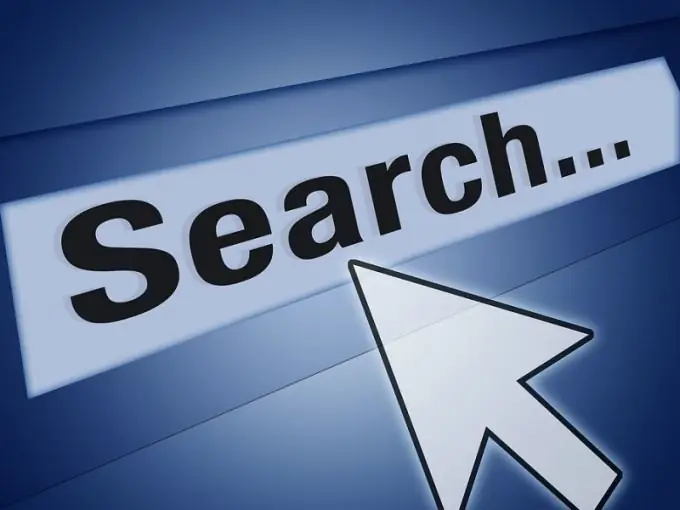
Instructions
Étape 1
Pour commencer, inscrivez-vous à Google Adsense. Connectez-vous à votre compte Adsense, cliquez sur l'onglet "Configuration Adsense".
Cliquez sur l'option "Adsense pour la recherche". Pour plus de commodité, sélectionnez la fonction "Assistant d'une page". Dans le premier paragraphe, assurez-vous de sélectionner "Seulement mes sites sélectionnés". Entrez votre domaine dans le champ suivant « Sites sélectionnés ».
Étape 2
Pour que les résultats de la recherche s'affichent correctement, saisissez les mots-clés du site. Sélectionnez la langue souhaitée (de préférence le russe) et l'encodage. Sélectionnez ensuite le pays (vous en avez besoin pour le domaine Google, le paramètre affecte la livraison des résultats). Laissez le « Canal client » inchangé. Il est conseillé de laisser la case à cocher en face de l'option Safe Search.
Étape 3
Ensuite, sélectionnez les paramètres de la fenêtre. Tout est intuitivement clair, après avoir traité les boutons, vous pouvez définir l'apparence souhaitée de la fenêtre de recherche. La longueur du champ de texte est individuelle pour chaque site, expérimentez avec les valeurs. Définissez le style d'affichage des résultats. "Ouvrir les résultats de la recherche dans la même fenêtre" est l'option la plus pratique, sélectionnez-la, car l'utilisateur ne sera pas à l'aise pour lire les résultats dans une nouvelle fenêtre.
Étape 4
Il existe également une option "Ouvrir les résultats de la recherche sur mon site", cet élément est intéressant car l'internaute recevra le résultat directement sur votre site. Accédez à l'administration de votre site et créez une page comme https:// your site.ru/search, et après avoir enregistré, accédez à vos paramètres Adsense. Dans le champ spécifié de cet élément, entrez l'adresse de la page nouvellement créée.
Étape 5
Ensuite, configurez la case pour choisir la largeur d'affichage des résultats. Tous les sites ne peuvent pas utiliser cet élément, car la largeur ne peut pas être inférieure à 795p. Définissez les couleurs des éléments. Acceptez les termes et nommez votre moteur de recherche. Obtenez le code source et modifiez-le selon vos besoins.






